Lenovo G505S User Manual
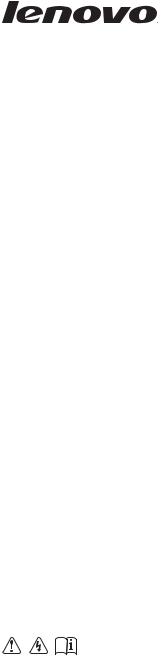
Lenovo G400s/G405s/G400s Touch G500s/G505s/G500s Touch
Руководство пользователя
Перед использованием компьютера ознакомьтесь с указаниями по технике безопасности и важными советами в прилагаемых руководствах.

Примечания
•Перед использованием изделия обязательно прочитайте
Руководство по технике безопасности и общей информации Lenovo.
•Некоторые инструкции в настоящем руководстве подразумевают, что используется система Windows® 8. При использовании других версий операционной системы Windows некоторые операции могут немного отличаться. При использовании других операционных систем некоторые операции, возможно, к вам не относятся.
•Функции, описанные в настоящем руководстве, одинаковы для большинства моделей. Некоторые функции могут быть недоступны на данном компьютере и (или) данный компьютер может обладать функциями, не описанными в настоящем руководстве пользователя.
•Иллюстрации, используемые в этом руководстве, относятся к модели Lenovo G500s, если не указано иное.
•Вид изделия может отличаться от иллюстраций, приведенных в данном документе. См. описание для определенного продукта.
Нормативно-правовые положения
•Дополнительные сведения см. в разделе Guides & Manuals
на сайте http://support.lenovo.com.
First Edition (April 2013)
© Lenovo, 2013 г.
Содержание
Глава 1. Общий обзор компьютера ................................................... |
1 |
Вид сверху .................................................................................................................... |
1 |
Вид слева....................................................................................................................... |
9 |
Вид справа .................................................................................................................. |
12 |
Вид спереди................................................................................................................ |
13 |
Вид снизу.................................................................................................................... |
15 |
Глава 2. Начало использования Windows 8................................... |
17 |
Первая настройка операционной системы .............................................................. |
17 |
Использование интерфейсов системы..................................................................... |
17 |
Чудо-кнопки ............................................................................................................... |
18 |
Перевод в спящий режим или выключение компьютера....................................... |
20 |
Использование сенсорного экрана (в некоторых моделях) ................................... |
22 |
Подключение к беспроводной сети.......................................................................... |
25 |
Справка и поддержка................................................................................................. |
26 |
Глава 3. Система Lenovo OneKey Recovery.................................... |
27 |
Глава 4. Устранение неполадок........................................................ |
29 |
Часто задаваемые вопросы........................................................................................ |
29 |
Устранение неполадок............................................................................................... |
32 |
Приложение. Инструкции CRU.......................................................... |
37 |
Замена батареи ........................................................................................................... |
37 |
Замена памяти ............................................................................................................ |
38 |
Замена адаптера беспроводной локальной сети ..................................................... |
41 |
Извлечение дисковода оптических дисков.............................................................. |
43 |
Товарные знаки................................................................................... |
44 |
i
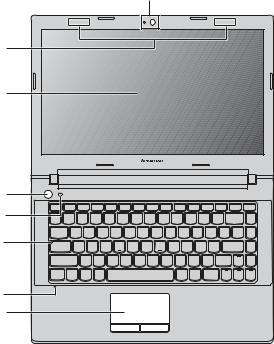
Глава 1. Общий обзор компьютера
 Вид сверху -------------------------------------------------------------------------------------------
Вид сверху -------------------------------------------------------------------------------------------
G400s/G405s
a |
b |
c |
d e
f
g h
1
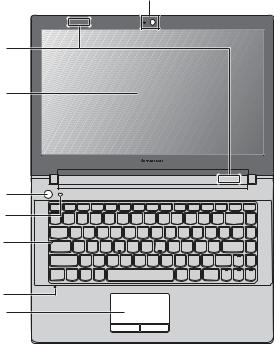
Глава 1. Общий обзор компьютера
G400s Touch
a |
b |
c |
d |
e |
f |
g |
h |
2
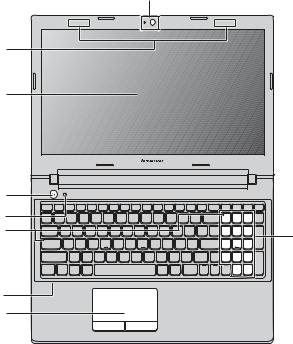
|
|
Глава 1. Общий обзор компьютера |
|
G500s/G505s |
|
|
|
a |
|
b |
|
|
c |
|
|
d |
|
|
e |
|
|
f |
i |
|
|
|
|
g |
|
|
h |
|
3
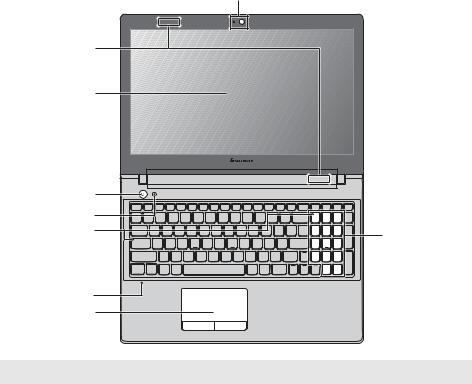
Глава 1. Общий обзор компьютера |
|
|
|
G500s Touch |
|
|
|
a |
|
b |
|
|
c |
|
|
d |
|
|
e |
|
|
f |
i |
|
|
|
|
g |
|
|
h |
|
Примечание. Области, выделенные пунктирными линиями, обозначают внутренние элементы. |
||
Внимание!
•Не раскрывайте панель дисплея больше чем на 120 градусов. При закрытии панели дисплея будьте внимательны, чтобы не оставить ручки или другие предметы между панелью дисплея и клавиатурой. В противном случае это может привести к повреждению панели дисплея.
4
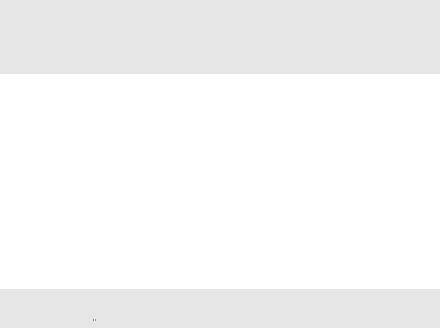
aВстроенная
камера
bАнтенны
беспроводной
связи
cДисплей
компьютера
Мультисенсорный дисплей (в некоторых моделях)
Глава 1. Общий обзор компьютера
Используйте камеру для видеосвязи.
Подключение к адаптеру беспроводной связи, чтобы принимать и отправлять радиосигнал.
Обеспечивает яркое изображение.
ЖК-дисплей со светодиодной подсветкой обеспечивает яркое изображение. Данный дисплей является мультисенсорным.
dКнопка питания
eКнопка Novo
Нажмите эту кнопку, чтобы включить компьютер.
Когда компьютер отключен или находится в режиме сна, нажмите эту кнопку, чтобы запустить систему Lenovo OneKey Recovery или программу настройки BIOS или войти в меню Загрузка.
Примечания.
•Для получения дополнительной информации см. раздел “Глава 3. Система Lenovo OneKey Recovery” на стр. 27.
•Если на компьютере предварительно установлена операционная система Linpus, система
Onekey Recovery будет недоступна.
fИндикаторы
состояния
системы
gВстроенный
микрофон
hСенсорная
панель
Индикатор Caps lock
Индикатор Num lock (только для моделей G500s/G505s/ G500s Touch)
Используется для фиксации звуковых колебаний, благодаря чему его можно использовать для проведения видеоконференций, записи голосовых сообщений или аудиозаписи.
Сенсорная панель выполняет функции обычной мыши. Сенсорная панель: для перемещения курсора по экрану проведите кончиком пальца по панели в направлении, в котором нужно переместить курсор.
Кнопки сенсорной панели: функции левой/правой области соответствуют функциям левой/правой кнопки обычной мыши.
Примечание. Включить или выключить сенсорную панель можно с помощью клавиши
 .
.
5

Глава 1. Общий обзор компьютера
i Цифровая |
Для получения дополнительной информации см. раздел |
клавиатура |
“Использование клавиатуры” на стр. 6 |
(G500s/G505s/ |
|
G500s Touch) |
|
Использование клавиатуры
Данный компьютер оснащен цифровыми и функциональными клавишами, а также может иметь цифровую клавиатуру (только для моделей G500s/G505s/ G500s Touch), объединенные со стандартной клавиатурой.
Цифровая клавиатура
G500s/G505s/G500s Touch
Клавиатура оснащена отдельно вынесенными цифровыми клавишами. Чтобы включить или отключить цифровую клавиатуру, нажмите клавишу Num Lock.
6
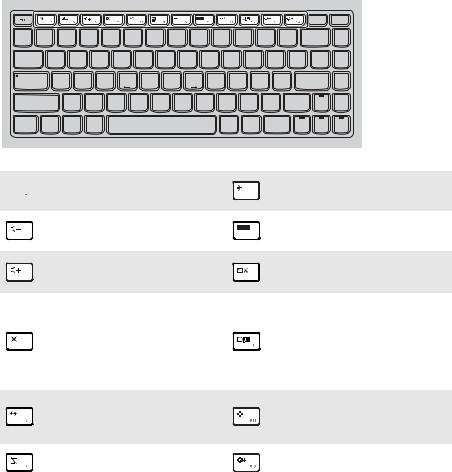
Глава 1. Общий обзор компьютера
Функциональные клавиши клавиатуры
Функциональные клавиши обеспечивают возможность быстрого доступа к соответствующим настройкам системы.
G400s/G405s/G400s Touch
 : Отключение/включение звука.
: Отключение/включение звука.
: Уменьшение уровня  громкости.
громкости.
: Увеличение уровня  громкости.
громкости.
: Закрытие активного в  настоящее время окна.
настоящее время окна.
: Включение/выключение  режима полета.
режима полета.
: Отображение всех активных в  настоящее время приложений.
настоящее время приложений.
: Включение/выключение  подсветки ЖК-экрана.
подсветки ЖК-экрана.
Открытие интерфейса переключения устройства : отображения, с помощью которого можно выбрать
данный ноутбук или внешний дисплей.
Обновление рабочего стола : или активного в настоящее 

 : Уменьшение яркости дисплея.
: Уменьшение яркости дисплея.
время окна.
: |
Включение/выключение |
: Увеличение яркости дисплея. |
|
сенсорной панели. |
|
7

Глава 1. Общий обзор компьютера
Сочетания функциональных клавиш
При помощи функциональных клавиш можно немедленно переключать рабочие функции. Чтобы использовать эту функцию, нажмите и удерживайте клавишу Fn a; затем нажмите одну из функциональных клавиш b.
G400s/G405s/G400s Touch
b
a







G500s/G505s/G500s Touch
b
a
Ниже описано назначение всех функциональных клавиш.
Fn + Home:
Fn + End:
Fn + PgUp:
Fn + PgDn (G400s/
G405s/G400s Touch):
Fn + PgDn (G500s/
G505s/G500s Touch):
Активация функции паузы.
Активация функции прерывания.
Включение/выключение функции scroll lock.
Активация функции вставки.
Активация системного запроса.
8
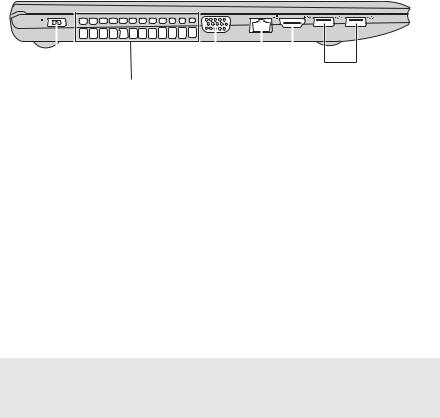
Глава 1. Общий обзор компьютера
 Вид слева ----------------------------------------------------------------------------------------------
Вид слева ----------------------------------------------------------------------------------------------
|
|
|
b |
|
|
|
|
|
|
|
|
|
|
|
|
|
|
|
|
|
|
|
|
|
|
|
|
|
|
|
|
|
|
a |
c |
d e |
f |
||||||
a Гнездо для |
К этому разъему подключается адаптер питания. |
|||||||||
|
адаптера |
|
|
|
|
|
|
|
|
|
|
питания |
|
|
|
|
|
|
|
|
|
b Вентиляцион- |
Используются для вывода тепла, образующегося внутри |
|||||||||
|
ные отверстия |
компьютера. |
|
|
|
|
|
|
|
|
|
Примечание. Следите за тем, чтобы не перекрывать вентиляционные отверстия, иначе |
|||||||||
|
|
компьютер может перегреться. |
|
|
|
|
|
|||
c Порт VGA |
Используется для подключения внешних устройств |
|||||||||
|
|
|
отображения. |
|
|
|
|
|
|
|
d Порт RJ-45 |
Используется для подключения компьютера к сети Ethernet. |
|||||||||
e Порт HDMI |
Используется для подключения к устройствам с входом |
|||||||||
|
|
|
HDMI, например телевизору или дисплею. |
|||||||
f Порты USB |
Используется для подключения устройств USB. |
|||||||||
Примечания.
•Синий порт поддерживает устройство USB версии 3.0.
•Для получения дополнительной информации см. раздел “Подключение устройств USB” на стр. 10.
9

Глава 1. Общий обзор компьютера
Подключение устройств USB
Можно подсоединить устройство USB к компьютеру, вставив разъем USB (тип A) в порт USB на компьютере.
При первом подключении устройства USB к определенному порту USB на компьютере Windows автоматически установит драйвер для этого устройства. После установки драйвера можно отсоединять и подсоединять устройство без выполнения дополнительных действий.
Примечание. Обычно в Windows новое устройство распознается после подсоединения, а затем автоматически устанавливается драйвер. Однако при использовании некоторых устройств необходимо до подсоединения установить драйвер. Прежде чем подсоединить устройство, ознакомьтесь с документацией производителя устройства.
Прежде чем отсоединить устройство хранения данных USB, убедитесь, что данный компьютер завершил передачу данных этим устройством. Щелкните значок Безопасное извлечение устройств и дисков в области уведомлений рабочего стола Windows, чтобы удалить устройство перед отсоединением.
Примечания.
•Если в устройстве USB используется кабель питания, подключите его к источнику питания, прежде чем подсоединять к компьютеру. В противном случае компьютер, возможно, не распознает устройство.
•Для выхода из спящего режима следует использовать клавиатуру, а не мышь.
10
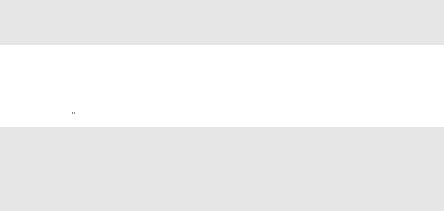
Глава 1. Общий обзор компьютера
Подключение устройства Bluetooth
Если компьютер оснащен встроенной переходной картой Bluetooth, он может подключаться и передавать данные по беспроводной связи на другие устройства, поддерживающие Bluetooth, например портативные компьютеры, карманные компьютеры и мобильные телефоны, а также принимать данные с этих устройств. Между этими устройствами можно обмениваться данными на расстоянии до 10 метров на открытом пространстве.
Примечание. Фактическое расстояние может различаться в зависимости от наличия помех и препятствий при передаче данных. Для обеспечения оптимальной скорости расположите устройство как можно ближе к компьютеру.
Включение связи Bluetooth и WLAN на компьютере
Нажмите  , чтобы выполнить настройки.
, чтобы выполнить настройки.
Примечания.
•Если функция Bluetooth не используется, выключите ее, чтобы не расходовать заряд батареи.
•Для обеспечения передачи данных между устройством с функцией Bluetooth и компьютером потребуется выполнить их сопряжение. Для получения дополнительной информации о сопряжении устройства с функцией Bluetooth с компьютером см. документацию, прилагаемую к этому устройству.
11
